如何设置系统还原点?看完本文就会啦!
系统还原点能够在任何时候让我们的系统重新回到创建时的状态,用来修复一些疑难系统问题时非常方便实用,那么我们该如何设置系统还原点呢?本文将向您详细介绍一番,并且还额外分享了一个更加安全稳定的系统备份还原方案!
![]() 哈喽哇~
哈喽哇~
我有一个朋友,前几天电脑出了一些问题,在他打游戏的时候会时不时地蓝屏重启,游戏信誉分掉了好多,他自己的电脑知识又属于小白水平,不知道该怎么解决这个问题,于是在某乎上请教各位大神。
有说检查自己的内存条是否没插紧的,有说更新驱动程序的,有说重装系统的,也有说用系统还原点还原系统的。这前面几个都还好理解,可这个系统还原点是什么?好像之前都没听说过?
可能大家并不熟悉系统还原点这个Windows系统内置的实用程序,不过大家也不用担心,接下来,我们将在本文中向大家简单介绍一下它的概念,它的用处,以及如何设置系统还原点,一起来看看吧!
系统还原点是什么?其实就是表示计算机系统文件的存储状态。一般来说,Windows系统内置的系统还原功能会按特定的时间间隔创建还原点,还会在检测到计算机开始变化时自动创建还原点,或者也可以在任何时候手动创建还原点。

这么说可能大家还是很模糊,那我简单来说,系统还原点就是一个记录了当前电脑的系统设置和配置的存档,它的用处就是可以帮助我们在任何时候将计算机的系统文件及时还原到之前创建的任意一个还原点。这个方法可以在不影响个人文件(比如电子邮件、文档或照片)的情况下,撤销对计算机的系统更改,也可以凭借这个特性来快速解决一些难搞的系统问题。
另外还请大家注意,系统还原点功能并不是为了备份个人文件,因此它无法帮助您恢复已删除或损坏的个人文件,还是需要借助于其他工具来执行文件备份任务以确保自己的重要个人数据安全不丢失。
那么系统还原点怎么创建呢?一般来说,在默认情况下这个功能会自动开启的,如果没有开启的话,可以按照以下流程来启用系统还原功能并创建系统还原点。
步骤1. 按Win+S打开搜索框,在其中输入“创建还原点”并将其打开。
步骤2. 单击下方的“配置”按钮,在弹出窗口中选择“启用系统保护”,然后单击“确定”以确认。

注意:您可以拖动滑块来自由调整需要预留给系统还原点的存储空间大小,一般来说,预留5%~10%就已足够。
步骤3. 点击“创建”,在弹出窗口中为接下来要创建的还原点添加描述以便后期区分,然后点击“创建”即可立即为启用了系统还原点的驱动器创建还原点。
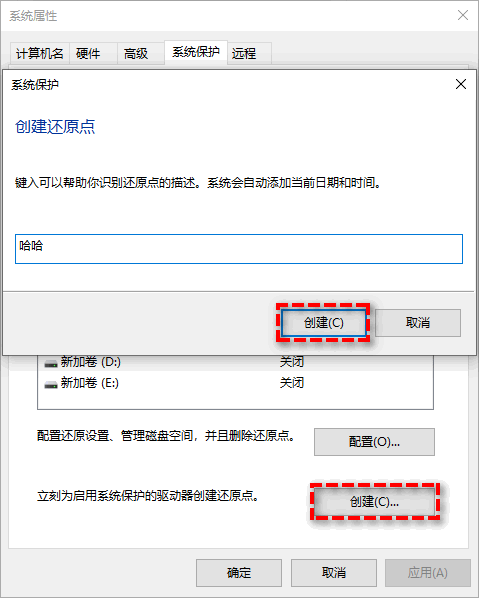
注意:如果您在创建过程中遇到了无法创建系统还原点的问题,可以参照这篇文章来修复问题。
成功创建了系统还原点之后,我们该如何还原它呢?其实也很简单,您仅需按照同样的方法打开系统保护窗口,点击“系统还原”,然后在接下来的窗口页面中选择一个您想还原的点,单击“下一页”并按提示即可成功将系统还原到所选还原点的状态。
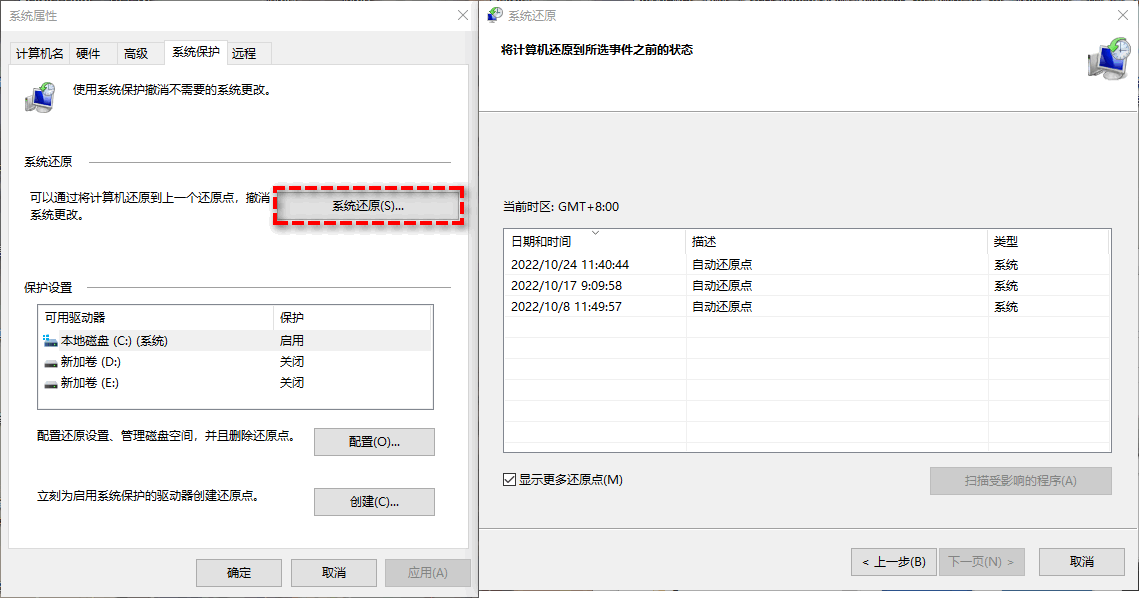
从上文中我们可以了解到,虽然Windows系统内置的系统还原点功能可以帮助我们恢复系统到某个正常运行的时间点,但是有时候可能会遇到创建失败的问题,并且功能比较单一,很难一站式地解决我们的各种备份需求。
那么有没有办法可以轻松解决系统还原点的问题,并且帮助大家更加轻松稳定地完成各种备份任务呢?答案是肯定的,傲梅轻松备份就是大家的明智之选。
是不是感觉还不错呢?那就快点击下方按钮进入下载中心下载安装傲梅轻松备份,然后跟着我们的演示教程一起看看如何设置系统还原点吧!
步骤1. 打开傲梅轻松备份,在主界面中依次选择“备份”>“系统备份”。

步骤2. 您无需手动选择需要备份的分区,软件会自动为您选择系统相关分区,您仅需点击下方长条框选择存储备份镜像的目标路径,然后单击“开始备份”即可轻松完成系统备份任务,总共就两步,是不是很简单呢。

成功获取系统备份镜像之后,如果您之后遇到了一些系统问题,想要将其还原到备份时正常运行的状态的话,可以在傲梅轻松备份的主界面中点击“还原”>“选择镜像文件”,找到对应的系统备份镜像,即可轻松完成还原。
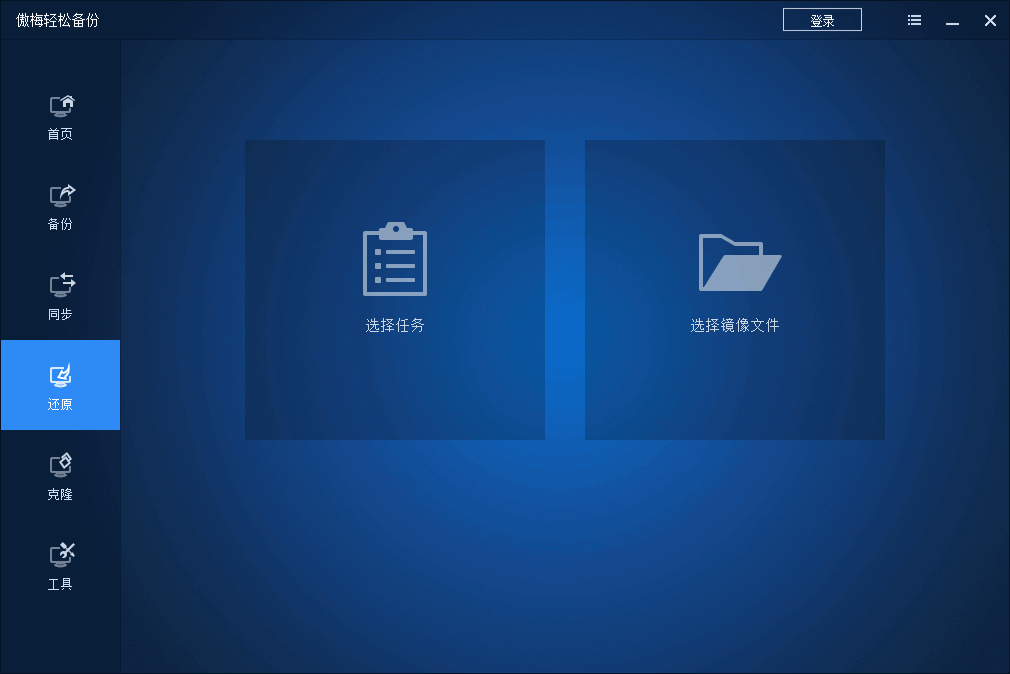
好了朋友们,本文到这里就告一段落了![]()
本文主要针对如何设置系统还原点问题,向大家简单介绍了一下还原点是什么,它具体有哪些作用,以及创建它的2种常见方法。不过在我们看来,还是比较推荐大家使用傲梅轻松备份,因为它能够避免系统内置程序会出现的问题,安全稳定,能够帮助您一站式地完成各种各样的备份还原任务,非常方便实用。
顺便一提,傲梅轻松备份除了备份功能强之外,其实还集成了许多实用的功能,比如同步文件到指定位置、系统迁移到新硬盘、制作启动U盘、彻底擦除磁盘数据、创建恢复环境等,赶紧下载安装,亲自尝试一下吧!